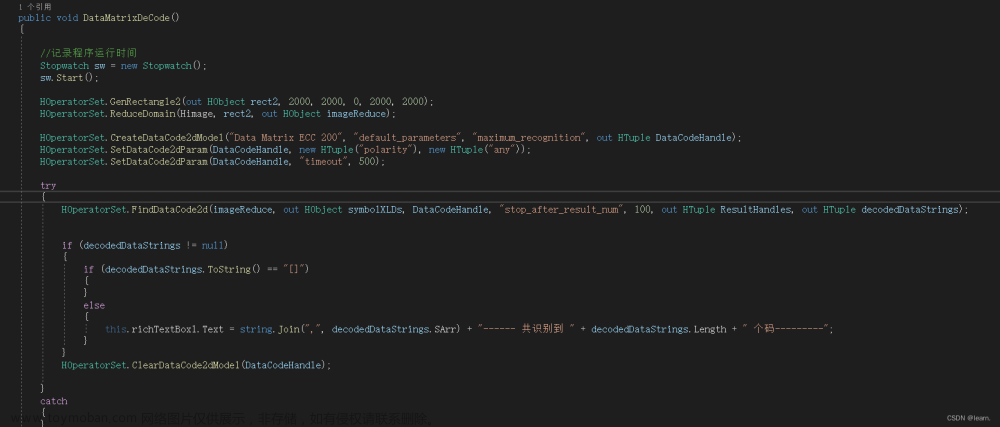本文将告诉大家如何通过 Vortice 使用 D2D 的特效
本文属于 DirectX 系列博客,更多 DirectX 和 D2D 以及 Vortice 库的博客,请参阅我的 博客导航
上一篇: DirectX 使用 Vortice 从零开始控制台创建 Direct2D1 窗口修改颜色
在上一篇博客里面,咱创建了一个 Win32 空窗口,接着给他挂上了 DirectX 交换链。使用以下代码从交换链里面拿到了 DXGI 平面,拿到的的 DXGI 平面即可被绘制 2D 内容在上面,从而将内容绘制输出到窗口上
DXGI.IDXGISwapChain1 swapChain = ... // 忽略交换链之前的代码
D3D11.ID3D11Texture2D backBufferTexture = swapChain.GetBuffer<D3D11.ID3D11Texture2D>(0);
// 获取到 dxgi 的平面,这个屏幕就约等于窗口渲染内容
DXGI.IDXGISurface dxgiSurface = backBufferTexture.QueryInterface<DXGI.IDXGISurface>();
接下来咱将创建 D2D 设备,再通过 D2D 设备,从而拿到 ID2D1DeviceContext 对象,设置 DXGI 平面作为 ID2D1DeviceContext 输出,如此即可使用继承自 ID2D1RenderTarget 的 ID2D1DeviceContext 进行绘制界面。此步骤更详细的内容,请参阅 dotnet DirectX 通过 Vortice 控制台使用 ID2D1DeviceContext 绘制画面
DXGI.IDXGIDevice dxgiDevice = d3D11Device.QueryInterface<DXGI.IDXGIDevice>();
ID2D1Device d2dDevice = d2DFactory.CreateDevice(dxgiDevice);
ID2D1DeviceContext d2dDeviceContext = d2dDevice.CreateDeviceContext();
// 设置 DXGI 平面作为 ID2D1DeviceContext 输出
ID2D1Bitmap1 d2dBitmap = d2dDeviceContext.CreateBitmapFromDxgiSurface(dxgiSurface);
d2dDeviceContext.Target = d2dBitmap;
使用 Direct2D 特效之前,需要先了解一些概念。在 Direct2D 里面,可使用 ID2D1Effect 特效,特效的常用方法就是先使用 SetInput 方法将某个 ID2D1Bitmap 设置为输入源,再通过 SetValue 设置一些参数。最后将特效放入到 ID2D1DeviceContext 的 DrawImage 方法绘制出来
在 Direct2D 里面有许多内建特效,作为入门的博客,咱随便选一个简单的 GaussianBlur 特效作为例子。先通过 ID2D1DeviceContext 创建出特效,代码如下
var gaussianBlurEffect = d2dDeviceContext.CreateEffect(EffectGuids.GaussianBlur);
using ID2D1Effect d2dEffect = new ID2D1Effect(gaussianBlurEffect);
创建出来的特效现在是缺少输入源的,接下来咱随便写一点代码创建一个 ID2D1Bitmap 作为输入源。为了方便编写例子,我这里采用的是创建放在内存里的 IWICBitmap 作为画布,通过自己绘制的内容作为 ID2D1Bitmap 输出,方法如下
ID2D1Bitmap CreateBitmap()
{
using var wicImagingFactory = new IWICImagingFactory();
using IWICBitmap wicBitmap =
wicImagingFactory.CreateBitmap(1000, 1000, Win32.Graphics.Imaging.Apis.GUID_WICPixelFormat32bppPBGRA);
var renderTargetProperties = new D2D.RenderTargetProperties(Vortice.DCommon.PixelFormat.Premultiplied);
using D2D.ID2D1RenderTarget wicBitmapRenderTarget =
d2DFactory.CreateWicBitmapRenderTarget(wicBitmap, renderTargetProperties);
wicBitmapRenderTarget.BeginDraw();
using var brush = wicBitmapRenderTarget.CreateSolidColorBrush(color);
wicBitmapRenderTarget.FillEllipse(new Ellipse(new System.Numerics.Vector2(200, 200), 100, 100), brush);
wicBitmapRenderTarget.EndDraw();
ID2D1Bitmap1 intputBitmap = renderTarget.CreateBitmapFromWicBitmap(wicBitmap);
return intputBitmap;
}
以上代码不是本文的重点,大家也可以采用加载本地图片等方式获取到 ID2D1Bitmap 对象。如何加载本机图片,请参阅 WPF 对接 Vortice 在 Direct2D 绘制从 WIC 加载的图片
获取到 ID2D1Bitmap 对象,即可调用 SetInput 方法设置输入源,代码如下
using ID2D1Bitmap intputBitmap = CreateBitmap();
d2dEffect.SetInput(0, intputBitmap, new RawBool(true));
接着使用 SetValue 方法设置特效的一些参数,特效的参数都是灵活的。此 SetValue 方法的第一个参数表示的是将要设置特效的哪个参数,第二个参数才是特效参数的值,例如以下代码,设置模糊度
const int D2D1_GAUSSIANBLUR_PROP_STANDARD_DEVIATION = 0;
d2dEffect.SetValue(D2D1_GAUSSIANBLUR_PROP_STANDARD_DEVIATION, 2.5f);
完成特效的设置之后,即可调用 DrawImage 方法将特效结果绘制出来,代码如下
renderTarget.DrawImage(d2dEffect);
以上就是特效的入门玩法,可以通过高性能的 Direct2D 特效,绘制出绚丽的界面
下面是特效使用部分的代码
// 创建 D2D 设备,通过设置 ID2D1DeviceContext 的 Target 输出为 dxgiSurface 从而让 ID2D1DeviceContext 渲染内容渲染到窗口上
// 如 https://learn.microsoft.com/en-us/windows/win32/direct2d/images/devicecontextdiagram.png 图
// 获取 DXGI 设备,用来创建 D2D 设备
DXGI.IDXGIDevice dxgiDevice = d3D11Device.QueryInterface<DXGI.IDXGIDevice>();
ID2D1Device d2dDevice = d2DFactory.CreateDevice(dxgiDevice);
ID2D1DeviceContext d2dDeviceContext = d2dDevice.CreateDeviceContext();
ID2D1Bitmap1 d2dBitmap = d2dDeviceContext.CreateBitmapFromDxgiSurface(dxgiSurface);
d2dDeviceContext.Target = d2dBitmap;
var renderTarget = d2dDeviceContext;
var stopwatch = Stopwatch.StartNew();
var count = 0;
// 随意创建颜色
var color = new Color4((byte) Random.Shared.Next(255), (byte) Random.Shared.Next(255),
(byte) Random.Shared.Next(255));
Task.Factory.StartNew(() =>
{
while (true)
{
// 开始绘制逻辑
renderTarget.BeginDraw();
// 清空画布
renderTarget.Clear(new Color4(0xFF,0xFF,0xFF));
// 随便创建一张图片
using var inputBitmap = CreateBitmap();
var gaussianBlurEffect = d2dDeviceContext.CreateEffect(EffectGuids.GaussianBlur);
using ID2D1Effect d2dEffect = new ID2D1Effect(gaussianBlurEffect);
d2dEffect.SetInput(0, inputBitmap, new RawBool(true));
const int D2D1_GAUSSIANBLUR_PROP_STANDARD_DEVIATION = 0;
d2dEffect.SetValue(D2D1_GAUSSIANBLUR_PROP_STANDARD_DEVIATION, count / 60f * 3f);
renderTarget.DrawImage(d2dEffect);
renderTarget.EndDraw();
swapChain.Present(1, DXGI.PresentFlags.None);
// 等待刷新
d3D11DeviceContext.Flush();
// 统计刷新率
count++;
if (stopwatch.Elapsed >= TimeSpan.FromSeconds(1))
{
Console.WriteLine($"FPS: {count / stopwatch.Elapsed.TotalSeconds}");
stopwatch.Restart();
count = 0;
}
}
}, TaskCreationOptions.LongRunning);
ID2D1Bitmap CreateBitmap()
{
using var wicImagingFactory = new IWICImagingFactory();
using IWICBitmap wicBitmap =
wicImagingFactory.CreateBitmap(1000, 1000, Win32.Graphics.Imaging.Apis.GUID_WICPixelFormat32bppPBGRA);
var renderTargetProperties = new D2D.RenderTargetProperties(Vortice.DCommon.PixelFormat.Premultiplied);
using D2D.ID2D1RenderTarget wicBitmapRenderTarget =
d2DFactory.CreateWicBitmapRenderTarget(wicBitmap, renderTargetProperties);
wicBitmapRenderTarget.BeginDraw();
using var brush = wicBitmapRenderTarget.CreateSolidColorBrush(color);
wicBitmapRenderTarget.FillEllipse(new Ellipse(new System.Numerics.Vector2(200, 200), 100, 100), brush);
wicBitmapRenderTarget.EndDraw();
ID2D1Bitmap1 inputBitmap = renderTarget.CreateBitmapFromWicBitmap(wicBitmap);
return inputBitmap;
}
以上代码将可以动态绘制一个模糊度不断变化的圆,代码省略和没有写的部分,我放在了 github 和 gitee 上,可以通过以下方式获取整个项目的代码
先创建一个空文件夹,接着使用命令行 cd 命令进入此空文件夹,在命令行里面输入以下代码,即可获取到本文的代码
git init
git remote add origin https://gitee.com/lindexi/lindexi_gd.git
git pull origin 615c235ce34b8c38abe1e99e65a5e34ddc9addb0
以上使用的是 gitee 的源,如果 gitee 不能访问,请替换为 github 的源。请在命令行继续输入以下代码
git remote remove origin
git remote add origin https://github.com/lindexi/lindexi_gd.git
git pull origin 615c235ce34b8c38abe1e99e65a5e34ddc9addb0
获取代码之后,进入 VorticeD2DEffect1 文件夹
有伙伴好奇为什么我最近写的是通过 Vortice 调用 DirectX 的博客,而不是通过 SharpDx 或 Silk.NET 调用 DirectX 的博客。这不是我收了 Vortice 的钱或者是和 Vortice 有什么 py 交易哈。其原因是 SharpDx 不维护了,作为 SharpDx 的接任者 Vortice 的行为和 API 都会靠近 SharpDx 许多,我编写起来比较顺手。而 Silk.NET 是对 DirectX 的底层封装,由于是直接底层封装,导致使用 Silk.NET 比较繁琐。尽管使用 Silk.NET 的性能从理论分析上能够比 Vortice 和 SharpDx 更好,但从定量上说,其实好不了多少。我所遇到的几乎所有性能问题,基本都卡在渲染上,而不是调用上,调用上的损耗基本可以忽略。那 Silk.NET 是不是就无用武之地?其实不然,在一些情况下,机器的性能不够业务的需求情况下,能省多少就应该省多少。而且在熟悉整个过程之后,即使将 Vortice 换成 Silk.NET 也只不过是一个体力活而已,将各个 API 进行替换即可。而且有趣的是,可以混合着 Vortice 和 Silk.NET 一起用,只有某些模块才使用 Silk.NET 编写文章来源:https://www.toymoban.com/news/detail-583115.html
我创建了专门聊 Vortice 的 QQ 群: 622808968 欢迎加入交流技术文章来源地址https://www.toymoban.com/news/detail-583115.html
到了这里,关于dotnet C# 通过 Vortice 使用 Direct2D 特效入门的文章就介绍完了。如果您还想了解更多内容,请在右上角搜索TOY模板网以前的文章或继续浏览下面的相关文章,希望大家以后多多支持TOY模板网!